SharePoint 및 OneDrive의 보존에 대해 자세히 알아보기
SharePoint 및 OneDrive 관련 정보를 포함하므로 이 문서의 정보는 보존에 대한 자세한 정보를 보완합니다.
다른 워크로드는 다음을 참조하세요.
- Microsoft Teams의 보존에 대해 자세히 알아보기
- Viva Engage 보존에 대해 알아보기
- Exchange의 보존에 대해 자세히 알아보기
- Microsoft 365용 Copilot 관련 보존에 대해 알아보기
팁
E5 고객이 아닌 경우 90일 Microsoft Purview 솔루션 평가판을 사용하여 조직이 데이터 보안 및 규정 준수 요구 사항을 관리하는 데 도움이 되는 추가 Purview 기능을 살펴보세요. Microsoft Purview 규정 준수 포털 평가판 허브에서 지금 시작하세요. 등록 및 평가판 조건에 대한 세부 정보를 알아봅니다.
보존 및 삭제에 포함된 항목
SharePoint 또는 OneDrive 사이트에 저장된 모든 파일은 보존 정책 또는 보존 레이블을 적용하여 보존할 수 있습니다. SharePoint의 경우 활성 사이트 외에도 보관된 사이트가 지원됩니다.
다음 파일을 삭제할 수 있습니다.
보존 정책을 사용하는 경우 다음을 수행합니다. 문서 라이브러리의 모든 파일. 자동으로 생성된 SharePoint 문서 라이브러리를 포함합니다(예: 사이트 자산).
보존 레이블을 사용하는 경우: 모든 문서 라이브러리의 모든 파일 및 폴더에 없는 루트 수준의 모든 파일.
팁
보존 레이블에 자동 적용 정책과 함께 쿼리를 사용하는 경우, NOT(DocumentLink:"<URL to document library>") 항목을 사용하여 특정 문서 라이브러리를 제외할 수 있습니다.
목록 항목은 보존 정책에서 지원되지 않지만 시스템 목록의 항목을 제외하고 보존 레이블에서 지원됩니다. 이러한 목록은 SharePoint에서 시스템을 관리하는 데 사용하는 숨겨진 목록으로, 마스터 페이지 카탈로그, 솔루션 카탈로그 및 데이터 원본을 포함합니다. 지원되는 목록 항목에 보존 레이블을 적용하면 해당 항목들이 보존 설정에 따라 항상 보존되지만 검색에서 숨겨져 있으면 삭제되지 않습니다.
문서 첨부 파일이 있는 지원되는 목록 항목에 보존 레이블을 적용하는 경우:
- 표준 보존 레이블의 경우(항목을 레코드로 선언하지 않는 경우):
- 문서 첨부 파일은 레이블의 보존 설정을 자동으로 상속하지는 않지만 독립적으로 레이블을 지정할 수 있습니다.
- 항목을 레코드로 선언하는 보존 레이블의 경우:
- 문서 첨부 파일은 문서의 레이블이 아직 지정되지 않은 경우 레이블에서 보존 설정을 자동으로 상속합니다.
보존 정책 및 보존 레이블의 보존 설정은 라이브러리, 목록 및 폴더를 포함하는 조직 구조에는 모두 적용되지 않습니다.
보존 정책 및 레이블 정책의 경우: 보존 설정을 적용하려면 SharePoint 사이트를 인덱싱해야 합니다. 그러나 SharePoint 문서 라이브러리의 항목이 검색 결과에 나타나지 않도록 구성된 경우, 이 구성은 보존 설정의 파일을 제외하지 않습니다.
SharePoint 및 OneDrive에서 보존이 작동하는 방식
보존해야 하는 콘텐츠를 저장하기 위해 SharePoint 및 OneDrive는 해당 사이트에 대한 자료 보존 라이브러리가 없는 경우 해당 라이브러리를 생성합니다. 자료 보존 라이브러리는 대화형으로 사용하도록 설계되지 않고 규정 준수를 위해 필요할 때 자동으로 파일을 저장하는 숨겨진 시스템 위치입니다. 자동으로 보존된 파일을 직접 편집, 삭제 또는 이동하는 것은 지원되지 않습니다. 대신 eDiscovery 에서 지원하는 것과 같은 규정 준수 도구를 사용하여 이러한 파일에 액세스합니다.
보존 보존 라이브러리는 보존 정책 및 보존 레이블을 지원하기 위해 다음과 같은 방식으로 작동합니다.
사용자가 보존 정책 또는 보존 레이블에서 보존 대상이 되는 항목을 레코드로 표시하거나 보존 대상이 되는 항목을 삭제하면 원본 콘텐츠가 보존 보존 라이브러리에 복사됩니다. 이 동작을 통해 사용자는 규정 준수를 위해 원본 복사본을 유지하면서 앱의 콘텐츠를 변경하거나 삭제할 수 있습니다.
타이머 작업은 자료 보존 라이브러리에서 주기적으로 실행됩니다. 자료 보존 라이브러리에 30일 이상 있는 콘텐츠의 경우 이 작업은 콘텐츠를 해당 콘텐츠의 보존 설정에서 사용하는 모든 쿼리와 비교합니다. 구성된 보존 기간보다 오래되었고 처리 검토를 기다리지 않는 콘텐츠는 자료 보존 라이브러리 및 원래 위치에서 삭제됩니다(아직 있는 경우). 이 타이머 작업은 7일마다 실행되므로 최소 30일과 함께 자료 보존 라이브러리에서 콘텐츠를 삭제하는 데 최대 37일이 걸릴 수 있습니다.
자료 보존 라이브러리에 파일을 복사하는 경우 보존 설정이 적용된 경우 기존 콘텐츠에 적용됩니다. 또한 보존 정책의 경우 정책에 포함된 후 사이트에 만들거나 추가된 새 콘텐츠는 자료 보존 라이브러리에도 유지됩니다. 그렇지만 새 콘텐츠는 처음 편집할 때는 자료 보존 라이브러리에 복사되지 않고 삭제되었을 때만 복사됩니다. 파일의 모든 버전을 유지하려면 원본 사이트에 대해 버전 관리를 설정해야 합니다.
보존 대상 라이브러리, 목록, 폴더 또는 사이트를 삭제하려고 하면 오류 메시지가 표시됩니다. 레이블이 지정되지 않은 폴더는 보존 대상이 되는 폴더의 파일을 먼저 이동하거나 삭제할 경우 삭제할 수 있습니다.
사용자가 다음 상황에서 레이블이 지정된 항목을 삭제하려고 하면 오류 메시지가 표시됩니다. 항목은 자료 보존 라이브러리에 복사되지 않지만 원래 위치에 남아 있습니다.
사용자가 레이블이 지정된 항목을 삭제할 수 있는 레코드 관리 설정이 꺼져 있습니다.
이 설정을 검사 변경하려면 Microsoft Purview 포털의 레코드 관리 설정 또는 Microsoft Purview 규정 준수 포털 >보존 레이블>항목 삭제로 이동합니다. SharePoint 및 OneDrive에 대한 별도의 설정이 있습니다.
또는 포털에서 이러한 설정에 액세스할 수 없는 경우 Get-PnPTenant 및 Set-PnPTenant에서 AllowFilesWithKeepLabelToBeDeletedSPO 및 AllowFilesWithKeepLabelToBeDeletedODB를 사용할 수 있습니다.
보존 레이블은 항목을 레코드로 표시하고 잠겨 있습니다.
레코드가 잠금 해제된 경우에만 마지막 버전의 복사본이 자료 보존 라이브러리에 저장됩니다.
보존 레이블은 항목을 규정 레코드로 표시하여 항상 항목이 수정되거나 삭제되지 않도록 합니다.
보존 설정을 OneDrive 계정 또는 SharePoint 사이트의 콘텐츠에 할당한 후 콘텐츠가 사용하는 경로는 보존 설정이 보존 후 삭제하는지, 아니면 보존 또는 삭제만 가능한지 여부에 따라 달라집니다. 다음 설명에서 수정된 콘텐츠는 보존 정책을 위해 보존 보존 라이브러리로 이동되고 항목을 레코드로 표시하는 보존 레이블(및 콘텐츠가 잠금 해제됨)으로 이동됩니다. 항목을 레코드로 표시하지 않는 보존 레이블로 수정된 항목은 보존 보존 라이브러리에서 복사본을 만들지 않고 항목이 삭제되는 경우 수행합니다.
보존 설정이 보존 및 삭제인 경우:
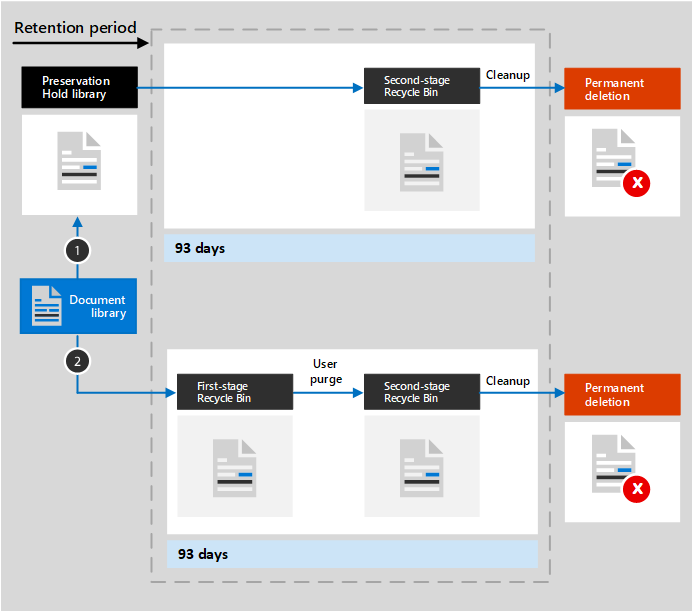
보존 기간 내에 콘텐츠가 수정되거나 삭제되면 보존 설정이 적용된 시점과 동일한 원본 콘텐츠의 사본이 자료 보존 라이브러리에 생성됩니다. 여기에서 타이머 작업이 보존 기간이 만료된 항목을 식별합니다. 해당 항목은 2단계 휴지통으로 이동되고, 93일이 지나면 영구적으로 삭제됩니다. 2단계 휴지통은 최종 사용자에게 표시되지 않습니다(1단계 휴지통에만 해당). 하지만 사이트 모음 관리자는 해당 사이트에서 콘텐츠를 보고 복원할 수 있습니다.
참고
실수로 데이터가 손실되는 것을 방지하기 위해 더 이상 보존 라이브러리의 콘텐츠를 영구적으로 삭제하지 않습니다. 대신 휴지통에서 콘텐츠를 영구적으로 삭제합니다. 이제는 보존 라이브러리의 모든 콘텐츠가 2단계 휴지통을 거칩니다.
보존 기간 동안 콘텐츠가 수정되거나 삭제되지 않으면 타이머 작업은 해당 콘텐츠를 보존 기간의 종료 시점에 1단계 휴지통으로 이동시킵니다. 여기에서 사용자가 콘텐츠를 삭제하거나 휴지통을 비우면 문서가 2단계 휴지통으로 이동됩니다. 1단계 휴지통과 2단계 휴지통을 포함하여 총 93일간의 보존 기간이 적용됩니다. 93일이 지나면 1단계 휴지통 또는 2단계 휴지통에서 문서가 영구적으로 삭제됩니다. 휴지통이 인덱싱되지 않으므로 검색할 수 없습니다. 따라서 eDiscovery 검색에서 보류할 휴지통 콘텐츠를 찾을 수 없습니다.
참고
첫 번째 보존 원칙 때문에 다른 보존 정책 또는 보존 레이블로 인해 동일한 항목을 유지해야 하거나 법적 또는 조사상의 이유로 eDiscovery 보류 상태에 있는 경우 영구 삭제는 항상 일시 중단됩니다.
보존 설정이 보존 전용 또는 삭제 전용인 경우 컨텐츠 경로는 보존 및 삭제의 변형입니다.
보존 전용 보존 설정의 컨텐츠 경로
보존 기간 동안 컨텐츠가 수정되거나 삭제된 경우: 보존 라이브러리의 사본이 2단계로 이동될 때 원본 문서의 사본이 보존 라이브러리에 작성되고 보존 기간이 끝날 때까지 보존됩니다. 휴지통이며 93일 후에 영구적으로 삭제됩니다.
보존 기간 동안 컨텐츠가 수정되거나 삭제되지 않은 경우: 보존 기간 전후에는 아무 것도 발생하지 않습니다. 문서는 원래 위치에 남아 있습니다.
삭제만 보존 설정의 컨텐츠 경로
구성된 기간 동안 컨텐츠가 삭제되는 경우, 해당 문서는 1단계 휴지통으로 이동됩니다. 여기에서 사용자가 문서를 삭제하거나 휴지통을 비우면 문서가 2단계 휴지통으로 이동됩니다. 1단계 휴지통과 2단계 휴지통을 포함하여 총 93일 간의 보존 기간이 적용됩니다. 93일이 지나면 1단계 휴지통 또는 2단계 휴지통에서 문서가 영구적으로 삭제됩니다. 구성된 기간 동안 컨텐츠가 수정되면 구성된 기간이 지난 후 동일한 삭제 경로를 따릅니다.
구성된 기간 동안 컨텐츠가 삭제되지 않는 경우, 보존 정책에 구성된 기간이 끝나는 시점에 문서가 1단계 휴지통으로 이동됩니다. 여기에서 사용자가 문서를 삭제하거나 휴지통을 비우면 문서가 2단계 휴지통으로 이동됩니다. 1단계 휴지통과 2단계 휴지통을 포함하여 총 93일 간의 보존 기간이 적용됩니다. 93일이 지나면 1단계 휴지통 또는 2단계 휴지통에서 문서가 영구적으로 삭제됩니다. 휴지통이 인덱싱되지 않으므로 검색할 수 없습니다. 따라서 eDiscovery 검색에서 보류할 휴지통 콘텐츠를 찾을 수 없습니다.
클라우드 첨부 파일에서 보존이 작동하는 방식
클라우드 첨부 파일은 사용자가 공유하거나 Microsoft 365용 Copilot 상호 작용에서 참조하는 파일에 대한 포함된 링크입니다. 사용자가 Outlook 전자 메일 및 Teams 또는 Viva Engage 메시지에서 공유할 때 보존 및 삭제할 수 있으며 Microsoft 365용 Copilot 상호 작용에서 참조됩니다. 클라우드 첨부 파일에 보존 레이블을 자동으로 적용하면 보존 레이블이 자료 보존 라이브러리에 저장된 공유 파일의 복사본에 적용됩니다.
이 시나리오에서는 항목에 레이블이 지정된 시기를 기준으로 보존 기간을 시작하도록 레이블 설정을 구성하는 것이 좋습니다. 항목이 생성되거나 마지막으로 수정된 날짜를 기준으로 보존 기간을 구성하면 이 날짜는 공유 시점의 원본 파일에서 가져옵니다. 보존 시작을 마지막으로 수정한 날짜로 구성한 경우 이 설정은 자료 보존 라이브러리에 있는 이 복사본에 영향을 주지 않습니다.
그러나 원본 파일을 수정한 다음 다시 공유하면 파일의 새 복사본이 새 버전으로 저장되고 자료 보존 라이브러리에 레이블이 지정됩니다.
원본 파일이 다시 공유되지만 수정되지 않은 경우 자료 보존 라이브러리에 있는 복사본의 레이블이 지정된 날짜가 업데이트됩니다. 이 작업은 보존 기간의 시작을 재설정하므로 항목에 레이블이 지정된 시기를 기준으로 보존 기간의 시작을 구성하는 것이 좋습니다.
보존 레이블은 원본 파일에 적용되지 않으므로 레이블이 지정된 파일은 사용자에 의해 수정되거나 삭제되지 않습니다. 레이블이 지정된 파일은 타이머 작업에서 보존 기간이 만료되었음을 식별할 때까지 자료 보존 라이브러리에 남아 있습니다. 항목을 삭제하도록 보존 설정이 구성된 경우 파일은 2단계 휴지통으로 이동되어 93일이 지나면 영구적으로 삭제됩니다.

자료 보존 라이브러리에 저장된 복사본은 일반적으로 공유되는 클라우드 첨부 파일에서 1시간 이내에 생성됩니다.
복사본을 만들고 레이블을 지정하기 전에 사용자가 원본 파일을 삭제하거나 이동하지 않도록 하려면 자동 레이블 지정 정책에 포함된 위치의 파일이 삭제되거나 이동되면 자동으로 자료 보존 라이브러리에 복사됩니다. 이러한 파일은 1일의 임시 보존 기간을 가진 다음 이 페이지에 설명된 표준 정리 프로세스를 따릅니다. 원본 파일이 삭제되거나 이동되면 클라우드 첨부 파일을 보존하기 위한 복사본에서 이 버전의 파일을 사용합니다. 자료 보존 라이브러리에서 삭제되거나 이동된 파일의 자동 및 임시 보존은 클라우드 첨부 파일에 대한 자동 레이블 지정 정책에 고유합니다.
OneNote 콘텐츠에서 보존이 작동하는 방식
OneNote 콘텐츠가 포함된 위치에 보존 정책을 적용하거나 OneNote 폴더에 보존 레이블을 적용하는 경우 다른 OneNote 섹션에서는 보존 설정을 개별 파일로 상속합니다. 각 섹션의 페이지는 파일 내에 포함되며 부모 섹션에서 보존 설정을 상속합니다.
이 구조로 인해 지정한 보존 설정에 따라 각 섹션이 개별적으로 보존되고 삭제됩니다(모든 페이지 사용).
섹션만 지정한 보존 설정의 영향을 받습니다. 예를 들어 각 개별 전자 필기장에 대한 수정된 날짜가 표시되지만 이 날짜는 Microsoft 365 보존에서 사용되지 않습니다.

보존이 문서 버전에서 작동하는 방식입니다.
버전 지정은 SharePoint 및 OneDrive에 있는 모든 문서 목록과 라이브러리의 기능입니다. 기본적으로 버전 관리에서는 이 제한을 변경할 수 있지만 최소 500개의 주 버전을 유지합니다. 자세한 내용은 목록 또는 라이브러리에 대한 버전 지정 사용 및 구성 및 목록 및 라이브러리에서 버전 지정 작동 방식을 참조하세요.
버전이 있는 문서에 해당 콘텐츠를 보존하기 위한 보존 설정이 적용되고 레코드로 표시되지 않는 경우 성능 향상을 위해 2022년 7월에 보존 보존 라이브러리에 버전이 저장되는 방식이 변경되었습니다. 이제 해당 파일의 모든 버전은 자료 보존 라이브러리의 단일 파일에 유지됩니다. 변경 전에는 버전이 별도의 파일로 자료 보존 라이브러리에 복사되었으며 변경 후에는 별도의 파일로 남아 있습니다.
참고
레코드의 버전은 보존 보존 라이브러리에 별도의 파일로 계속 복사되므로 서로 및 현재 버전과 독립적으로 만료될 수 있습니다.
레이블이 항목을 레코드로 표시하지 않으면 보존 기간이 끝날 때 항목을 삭제하도록 보존 설정이 구성됩니다.
보존 기간이 콘텐츠가 만들어진 시기, 레이블이 지정된 경우 또는 이벤트가 시작될 때를 기준으로 하는 경우 각 버전은 원래 문서와 동일한 만료 날짜를 가집니다. 따라서 원본 문서와 해당 버전이 모두 동시에 만료됩니다.
보존 기간이 내용을 마지막으로 수정한 날짜를 기준으로 하는 경우 다음을 수행합니다.
- 자료 보존 라이브러리의 단일 파일에 파일의 모든 버전이 보존되는 변경 후: 각 버전의 만료 날짜는 문서의 마지막 버전과 동일합니다. 문서의 마지막 버전과 해당 버전이 동시에 만료됩니다.
- 버전이 별도의 파일로 자료 보존 라이브러리에 복사된 변경 전: 각 버전은 해당 버전을 작성하기 위해 원본 문서를 수정한 시점을 기준으로 고유한 만료 날짜를 가집니다. 원본 문서와 해당 버전은 서로 독립적으로 만료됩니다.
보존 작업이 문서를 삭제하는 경우 현재 버전에 따라 보존 보류 라이브러리에 없는 모든 버전이 동시에 삭제됩니다.
보존 정책(또는 eDiscovery hold)의 영향을 받는 항목의 경우 문서의 보존 기간에 도달하거나 eDiscovery hold가 릴리스될 때까지 문서 라이브러리의 버전 지정 제한이 무시됩니다. 이 시나리오에서는 이전 버전이 자동으로 삭제되지 않고 사용자가 버전을 삭제할 수 없습니다.
콘텐츠가 보존 정책(또는 eDiscovery 보류)의 적용을 받지 않는 경우에는 보존 레이블이 적용되지 않습니다. 대신 새 버전을 수용하기 위해 이전 버전이 자동으로 삭제되도록 버전 지정 제한이 적용되지만 사용자는 여전히 버전을 삭제할 수 없습니다.
보존이 Microsoft 365 보관에서 작동하는 방식
관리자의 경우 보존 정책 및 보존 레이블이 작동하고 Microsoft 365 보관을 사용하는 사이트에서 관리되는 방식은 거의 변경되지 않습니다. 예를 들어 모든 사이트의 기본 정책 구성에는 활성 사이트뿐만 아니라 보관된 사이트가 자동으로 포함됩니다. 보존 정책에 포함된 다음 보관 사이트로 변경된 활성 사이트는 보존 정책의 구성 설정이 계속 적용됩니다. 보관되는 사이트의 레이블이 지정된 항목도 마찬가지입니다. 보관된 사이트에 대한 새 보존 정책을 만들고 보관된 사이트에 대한 보존 레이블을 자동으로 적용할 수 있습니다. 항목은 여전히 처리 검토, Power Automate 작업, 시뮬레이션 모드가 지원되며, 정책 조회, 적응 범위 및 보존 레이블을 프로그래밍 방식으로 적용하고 관리하는 Microsoft Graph API 모두 보관된 사이트에 대해 지원됩니다.
한 가지 예외는 현재 보관된 사이트에 있는 항목이 자동 적용 보존 레이블 정책으로 유지되지 않는 클라우드 첨부 파일의 경우입니다. 활성 사이트에서 보존된 클라우드 첨부 파일에는 보존 레이블의 구성 설정이 계속 적용됩니다.
사용자는 보관된 사이트의 항목을 보고 상호 작용할 수 없으므로 일반적으로 보존 레이블에 대해 지원되는 사용자 작업은 불가능합니다. 예를 들어 수동으로 보존 레이블 적용 또는 제거, 레코드 잠금 및 잠금 해제, 이름 및 설명이 포함된 레코드 속성 편집 등이 있습니다. 마찬가지로 Microsoft Purview 포털 및 Microsoft Purview 규정 준수 포털 처리 검토를 지원하지만 처리 검토 중인 항목의 콘텐츠는 표시할 수 없으며 항목에 대한 URL 링크는 작동하지 않습니다.
사용자가 조직을 떠나는 경우
SharePoint:
사용자가 조직을 떠나는 경우, 사용자의 사서함 또는 OneDrive 계정과 달리, SharePoint는 공동 작업 환경으로 간주되므로 사용자가 만든 콘텐츠는 영향을 받지 않습니다.
OneDrive:
사용자가 조직을 떠나면 보존 정책의 적용을 받거나 보존 레이블이 있는 모든 파일은 정책 또는 레이블에 지정된 보존 기간 동안 보존 설정의 적용을 받습니다. 그 시간 동안 모든 공유 액세스가 계속 작동하고 콘텐츠 검색 및 eDiscovery를 통해 콘텐츠를 계속 검색할 수 있습니다.
보존 기간이 만료되고 보존 설정에 삭제 작업이 포함된 경우 콘텐츠는 사이트 모음 휴지통으로 이동하고 관리자를 제외한 누구도 액세스할 수 없습니다.
구성 지침
Microsoft 365에서 보존을 처음 구성하는 경우 데이터 수명 주기 관리 시작하기를 참조하세요.
Exchange의 보존 정책 또는 보존 레이블을 구성할 준비가 되면 다음 지침을 참조하세요.
피드백
출시 예정: 2024년 내내 콘텐츠 피드백 메커니즘인 GitHub 문제를 단계적으로 폐지하고 새로운 피드백 시스템으로 바꿀 예정입니다. 자세한 내용은 https://aka.ms/ContentUserFeedback을 참조하세요.
다음에 대한 사용자 의견 제출 및 보기